| 일 | 월 | 화 | 수 | 목 | 금 | 토 |
|---|---|---|---|---|---|---|
| 1 | 2 | 3 | 4 | |||
| 5 | 6 | 7 | 8 | 9 | 10 | 11 |
| 12 | 13 | 14 | 15 | 16 | 17 | 18 |
| 19 | 20 | 21 | 22 | 23 | 24 | 25 |
| 26 | 27 | 28 | 29 | 30 | 31 |
- 홈네트워크
- raspberry pi
- 매터
- 국내주식
- 현대통신
- 힐스테이트 광교산
- RS-485
- 애플
- Espressif
- 해외주식
- 나스닥
- 미국주식
- MQTT
- homebridge
- 오블완
- 파이썬
- 퀄컴
- matter
- esp32
- 월패드
- 엔비디아
- Apple
- ConnectedHomeIP
- 배당
- 티스토리챌린지
- 코스피
- Bestin
- 공모주
- Home Assistant
- Python
- Today
- Total
YOGYUI
힐스테이트 광교산::주방 비디오폰 연동 - HEMS(에너지 모니터링) 본문

지난 9월 초 주방에 설치된 (주)동영엠텍의 DM-D5102QMS 주방용 TV폰의 RS-485 패킷 해석 의뢰를 맡아 진행한 바 있다
힐스테이트 광교산::주방 비디오폰 RS-485 패킷 해석
힐스테이트 광교산::주방 비디오폰 RS-485 패킷 해석
지난주 금요일(09/02) 밤에 이메일을 한통 받았다 제목만으로도 가슴을 설레게 하는(?) 그런 메일 ㅋㅋㅋ 너무나도 공손하게 보내셔서 끝까지 정독할 수 밖에 없는 메일이었다 ^^ 요점은 월패드와
yogyui.tistory.com

주방 비디오폰과 거실 메인 월패드(HDHN-2000)와 RS-485 통신이 이루어지며, 통신선을 통해 현관문의 비디오폰 및 도어락 제어와 공동현관문 제어가 가능한 것을 알 수 있었다
개별 현관문 및 공동 현관문 제어는 Composite Video 라인을 통해 실시간 영상도 받아볼 수 있다
또한, 외부에서 호출되는 상태에 대한 정보도 얻어볼 수 있다
Homebridge랑 연동하면 다음과 같이 스마트폰으로 현관 비디오폰 영상을 받아볼 수 있다이와 관련된 코드는 아직 정리작업 중..
(ffserver와 ffmpeg를 파이썬 코드 내에서 subprocess로 호출하는 구문으로 전환 작업 중)
정리가 끝나는대로 포스팅 예정~
뿐만 아니라, 주방 비디오폰에서는 HEMS라고 해서 전기/수도/가스/온수/난방 사용량에 대한 통계 정보를 디스플레이하는 기능이 있는데, 이 또한 거실 월패드와의 RS-485 통신을 통해 얻어오는 것을 확인할 수 있었다

1. RS-485 하드웨어 연결
주방 비디오폰과 거실 월패드는 RJ-45 커넥터와 UTP 케이블을 통해 연결되어 있으며, UTP 케이블의 Pin Map은 입주 초기 월패드 분해 작업 시 확인한 바 있다
힐스테이트 광교산::홈네트워크 월패드 뜯어보기
며칠전 힐스테이트 광교산 아파트로 이사왔다 (내집마련!) 3일정도 이사짐 정리를 하는데도 끝이 보이지 않는데다 몸살까지 겹쳐서 잠시 쉴 겸 힐스테이트는 어떤 홈네트워크 시스템을 쓰는지
yogyui.tistory.com

UTP케이블은 586B 규격인 것을 확인

핀맵을 정리해보면 다음과 같다
- 1번 (주+흰): GND
- 2번 (주): SVS > Composite Video 시그널
- 3번 (녹+흰): LS2 > 음성 신호로 추정
- 4번 (청): SC2B > RS-485 통신선(B)
- 5번 (청+흰): SC2A > RS-485 통신선(A)
- 6번 (녹): LS1 > 음성 신호로 추정
- 7번 (갈+흰): GND
- 8번 (갈): SUB12 > 현관 도어폰 전원 (+12V, 주방 비디오폰에서는 의미없음)
UTP 1:2 Y형 커플러와 RS-45 개발용 키트를 활용해서 USB-RS485 컨버터에 4번과 5번 선을 극성에 맞게 연결해준다

※ 나중에 시간 여유되는대로 RS-485, Composite Video, 음성 모두 통합된 임베디드 보드 제작해볼 계획!
2. RS-485 패킷 명세
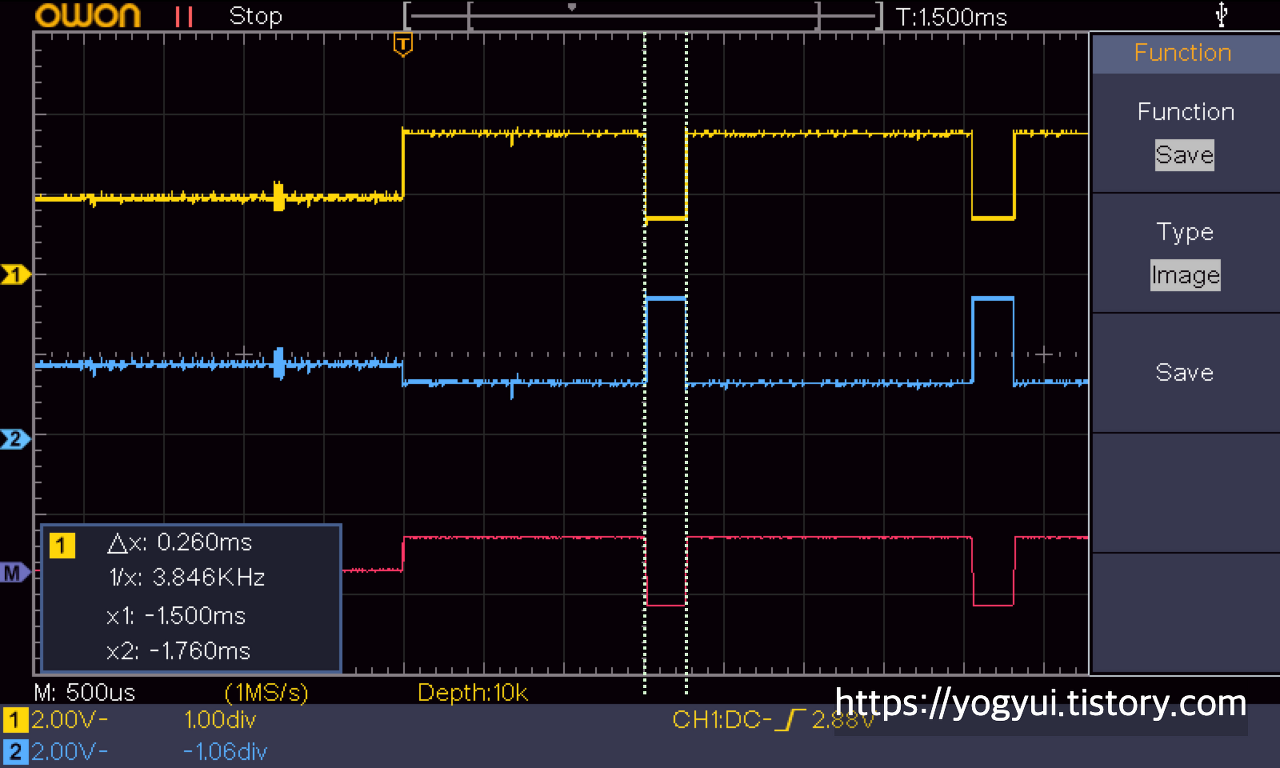
지난 패킷 해석 의뢰 작업 시, RS-485 통신선의 Start Bit의 시간 폭이 약 260us로 측정되었으며, 역으로 환산하면 약 3840bps가 통신 속도인 것을 확인했다 (databit=8, stopbit=1, parity=none)
※ 따라서, RS-485 컨버터가 해당 baudrate가 지원가능한지 확인해야 한다!
틈나는대로 패킷 캡쳐하면서 HEMS로 디스플레이되는 값들을 비교해본 결과 정리한 패킷 명세는 다음과 같다
- Packet Prefix: 0x7F
- Packet Suffix: 0xEE
2.1. 쿼리 패킷 (주방 비디오폰 → 월패드)
패킷 포맷: 7F E0 XY 00 EE
- 두번째 바이트 상위 4비트 = 0xE, 하위 4비트 = 0x0
- 세번째 바이트의 상위 4비트값(X) = 카테고리
1 = 전기
2 = 수도
3 = 가스
4 = 온수
5 = 난방 - 세번째 바이트의 하위 4비트값(Y) = 쿼리 타입
1 = 3달간 우리집 사용량 이력
2 = 3달간 동일평수 평균 사용량 이력
3 = 3달간 요금 이력
4 = 3달간 CO2 배출량 이력
5 = 목표량
7 = 실시간 사용량
[예시]
현재 실시간 전기 사용량 이력 쿼리: 7F E0 17 00 EE
3달간 우리집 온수 사용량 이력 쿼리: 7F E0 41 00 EE
3달간 동일평수 평균 난방 사용량 이력 쿼리: 7F E0 52 00 EE
2.2. 응답 패킷 (주방 비디오폰 ← 월패드)
패킷 포맷: 7F E1 XY ZZ [...] PP EE
- 두번째 바이트 상위 4비트 = 0xE, 하위 4비트 = 0x1
- 세번째 바이트의 상위 4비트값(X) = 카테고리, 하위 4비트값(Y) = 쿼리 타입
(2.1. 쿼리 패킷에 명시된 값과 동일) - 4번째 바이트 = 데이터 길이 N (03 혹은 09)
- 쿼리 타입이 1~4일 경우 09
- 쿼리 타입이 5 혹은 7일 경우 03 - 5번째 바이트 ~ (5 + N) 바이트 = 데이터
- 값은 3바이트 단위로 끊어서 해석하면 된다 (Big-endian, 정수형) - (5 + N + 1)번째 바이트 = 체크섬 (XOR Sum)
[예시]
7F E1 17 03 00 03 46 CF EE
현재 실시간 전기 사용량: 0x000346 = 838 (W)
7F E1 11 09 00 01 2D 00 01 92 00 02 0D 36 EE
이번달 우리집 전기 사용량: 0x00012D = 301 (kWh)
전월 우리집 전기 사용량: 0x000192 = 402 (kWh)
전전월 우리집 전기 사용량: 0x00020D = 525 (kWh)
7F E1 22 09 00 00 06 00 00 09 00 00 09 B3 EE
이번달 동일평수 평균 수도 사용량: 0x000006 = 6 (㎥)
전월 동일평수 평균 수도 사용량: 0x000009 = 9 (㎥)
전전월 동일평수 평균 수도 사용량: 0x000009 = 9 (㎥)
주방 비디오폰의 HEMS 모니터링 기능이 활성화되어 있지 않은 상태에서, USB-RS485 컨버터로 쿼리 패킷을 보내도 정상적으로 응답 패킷이 월패드로부터 수신되므로, 비디오폰 전원이 꺼진 상태에서도 HEMS 값을 주기적으로 받아올 수 있다!
안타깝게도, 거실 월패드에 표시되는 값은 실수형 값인데 반해 주방 비디오폰으로 전송하는 값은 소수점은 truncation한 정수형 값들이라 정확도가 떨어지는 단점이 있다
(거실 월패드에 디스플레이되는 값은 외부에 설치된 계측기 혹은 단지 서버로부터 가져올텐데, 이 값들이 실제로 관리비로 부과되는 사용량과 얼마나 일치하는지는 또다른 문제이니, 정확도 문제는 무시하도록 하자 ㅎㅎ...)


3. 코드 개발
패킷 구조가 간단하므로 파이썬으로 쉽게 구현할 수 있다
우선 3번째 패킷의 상위 4비트, 하위 4비트 각각에 대한 열거형 클래스를 정의해주자
from enum import IntEnum
class HEMSDevType(IntEnum):
Electricity = 1 # 전기
Water = 2 # 수도
Gas = 3 # 가스
HotWater = 4 # 온수
Heating = 5 # 난방
class HEMSCategory(IntEnum):
History = 1 # 우리집 사용량 이력 (3달간, 단위: kWh/L/MWh)
OtherAverage = 2 # 동일평수 평균 사용량 이력 (3달간, 단위: kWh/L/MWh)
Fee = 3 # 요금 이력 (3달간, 단위: 천원)
CO2 = 4 # CO2 배출량 이력 (3달간, 단위: kg)
Target = 5 # 목표량
Current = 7 # 현재 실시간 사용량그리고 주방 비디오폰 클래스를 만든 뒤, 쿼리 패킷을 만드는 메서드를 만들어주자
XOR Checksum 계산도 필요없기 때문에 코드 2줄이면 끝~
class SubPhone(Device):
def makePacketQueryHEMS(self, devtype: HEMSDevType, category: HEMSCategory) -> bytearray:
command = ((devtype.value & 0x0F) << 4) | (category.value & 0x0F)
return bytearray([0x7F, 0xE0, command, 0x00, 0xEE])그리고 RS-485 패킷 파서 클래스도 만들어주자
class ParserSubPhone(PacketParser):
def handlePacket(self):
# 3840 baudrate
# packet format: 7F XX XX XX EE
idx = self.buffer.find(0x7F)
if idx > 0:
self.buffer = self.buffer[idx:]
if len(self.buffer) >= 2:
idx2 = self.buffer.find(0xEE)
if idx2 > 0:
self.line_busy = False
packet = self.buffer[:idx2 + 1]
self.interpretPacket(packet)
self.buffer = self.buffer[idx2 + 1:]
def interpretPacket(self, packet: bytearray):
if (packet[1] & 0xF0) == 0xE0:
self.handleHEMS(packet)
def handleHEMS(self, packet: bytearray):
packet_type = packet[1] & 0x0F
if packet_type == 0x00:
# 쿼리 패킷 (서브폰 -> 월패드)
pass
elif packet_type == 0x01:
result = {'device': 'hems', 'packet': packet}
notify: bool = True
# 응답 패킷 (월패드 -> 서브폰)
devtype = HEMSDevType((packet[2] & 0xF0) >> 4)
category = HEMSCategory(packet[2] & 0x0F)
if category.value in [1, 2, 3, 4]:
v1 = int.from_bytes(packet[4:7], byteorder='big', signed=False)
v2 = int.from_bytes(packet[7:10], byteorder='big', signed=False)
v3 = int.from_bytes(packet[10:13], byteorder='big', signed=False)
result[f'{devtype.name.lower()}_{category.name.lower()}_cur_month'] = v1
result[f'{devtype.name.lower()}_{category.name.lower()}_1m_ago'] = v2
result[f'{devtype.name.lower()}_{category.name.lower()}_2m_ago'] = v3
elif category.value in [5, 7]:
v = int.from_bytes(packet[4:7], byteorder='big', signed=False)
result[f'{devtype.name.lower()}_{category.name.lower()}'] = v
if notify:
self.sig_parse_result.emit(result)그리고 웹서버로 HEMS 값을 확인할 수 있는 디버깅 툴도 만들어봤다
(웹페이지 및 실시간 HEMS 쿼리 쓰레드 소스코드는 굳이 첨부하지 않는다~ 깃허브 저장소 참고!)

실제 HEMS에 디스플레이되는 값과 동일한지 비교해보자
(월패드에 디스플레이되는 값에서 소수점 혹은 백원단위는 버려지는 것을 알 수 있다)

여담: 확실히 동일평수 평균 사용량에 비해 우리집 전기 사용량이 30~40% 가량 많다
(아무래도 일반 가정집에 비하면 NAS도 돌리고, SBC도 여러대 돌리고 있고, 홈IoT 허브도 많고, 집안 곳곳에서 모션 센서 + 조명 스트립 연동도 되고 있고... 변명거리는 차고 넘친다 ㅠ 지구야 미안해...)
전체 코드는 깃허브 메인 브랜치에 커밋 완료!
https://github.com/YOGYUI/HomeNetwork/tree/main/Hillstate-Gwanggyosan
GitHub - YOGYUI/HomeNetwork: HomeNetwork(Homebridge) Repo
HomeNetwork(Homebridge) Repo. Contribute to YOGYUI/HomeNetwork development by creating an account on GitHub.
github.com
4. Home Assistant 연동
Home 클래스 내부에서 HEMS 값들을 MQTT 메시지로 발행하는 구문을 추가했다
- MQTT로 발행하는 값은 실시간 전력 사용량(단위 W)만 하는걸로~
(HEMS를 별도의 클래스로 구현하려니 영 귀찮아서...ㅋㅋ;)
class Home:
topic_hems_publish: str = ''
def __init__(self, name: str = 'Home', init_service: bool = True):
self.hems_info = dict()
# 주방 비디오폰(서브폰) 포트
self.rs485_subphone_config = RS485Config()
self.rs485_subphone = RS485Comm('RS485-SubPhone')
self.rs485_subphone.sig_connected.connect(self.onRS485SubPhoneConnected)
self.rs485_list.append(self.rs485_subphone)
self.parser_subphone = ParserSubPhone(self.rs485_subphone)
self.parser_subphone.sig_parse_result.connect(lambda x: self.queue_parse_result.put(x))
self.parser_list.append(self.parser_subphone)
def initialize(self, init_service: bool, connect_rs485: bool):
self.subphone = SubPhone(name="SubPhone", mqtt_client=self.mqtt_client)
def initRS485Connection(self):
rs485_list = [
('light', self.rs485_light_config, self.rs485_light),
('various', self.rs485_various_config, self.rs485_various),
('subphone', self.rs485_subphone_config, self.rs485_subphone)
]
for elem in rs485_list:
name, cfg, rs485 = elem
try:
if cfg.enable:
rs485.setType(cfg.comm_type)
if cfg.comm_type == RS485HwType.Serial:
port, baud = cfg.serial_port, cfg.serial_baud
rs485.connect(port, baud)
elif cfg.comm_type == RS485HwType.Socket:
ipaddr, port = cfg.socket_ipaddr, cfg.socket_port
rs485.connect(ipaddr, port)
else:
writeLog(f"rs485 '{name}' is disabled", self)
except Exception as e:
writeLog(f"Failed to initialize '{name}' rs485 connection ({e})", self)
continue
if self.thread_timer is not None:
self.thread_timer.set_home_initialized()
def loadConfig(self, filepath: str):
if not os.path.isfile(filepath):
return
root = ET.parse(filepath).getroot()
node = root.find('hems')
try:
mqtt_node = node.find('mqtt')
self.topic_hems_publish = mqtt_node.find('publish').text
except Exception as e:
writeLog(f"Failed to load HEMS config ({e})", self)
def handlePacketParseResult(self, result: dict):
dev_type = result.get('device')
if dev_type == 'hems':
result.pop('device')
self.hems_info['last_recv_time'] = datetime.datetime.now()
for key in list(result.keys()):
self.hems_info[key] = result.get(key)
if key in ['electricity_current']:
topic = self.topic_hems_publish + f'/{key}'
value = result.get(key)
if value == 0:
writeLog(f"zero power consumption? >> {prettifyPacket(result.get('packet'))}", self)
self.mqtt_client.publish(topic, json.dumps({"value": value}), 1)HEMS 발행 토픽은 "home/hillstate/hems/state"로 정했다
이제 HomeAssistant의 설정 파일(configuration.yaml)에서 sensor 액세서리와 integration 액세서리를 추가해주자
sensor:
- platform: mqtt
name: "전력 사용량"
unique_id: "hems_electricity_current"
state_topic: "home/hillstate/hems/state/electricity_current"
unit_of_measurement: W
value_template: "{{ value_json.value }}"
device_class: power
state_class: measurement
- platform: integration
source: sensor.jeonryeog_sayongryang
name: "전력 총 사용량"
unit_time: h
unit_prefix: k
round: 3설정파일 수정 후 HA를 재시작한 뒤 '기록 그래프' 항목을 보면 실시간 전력 사용량에 대한 그래프를 확인할 수 있다
냉장고 + 냉동고 + 공기청정기 + 가습기 + NAS + 얼음정수기 등 몇몇 디바이스들(??)만 동작하는 (집을 비운 혹은 새벽) 환경에서도 400W 수준의 전력이 소모되는 추세를 보이고 있다.. 세대 전기료가 괜히 많이 나오는게 아니구만? ㅠ_ㅠ

로그 디스플레이 기간을 길게 뽑아보면 하루별 전력 사용량 추세를 확인할 수 있다
(확실히 세탁기/건조기/식기세척기를 구동하면 전력소비가 급격히 치솟는다.. 세탁기/건조기 동시에 돌리면 3000W는 우습게 넘겨버리네;)
물론 데스크탑 PC로 게임이라도 돌리면 1000W 가까운 추가 전력소모가 발생한다

integration 액세서리를 통해 초당 전력소모량(W)를 누적하여 하루 단위로 KWh로 환산해 '에너지'탭에 디스플레이도 할 수 있다 (일/주/월/년별 누적 사용량을 확인할 수 있다)

관리비가 부담스럽게 느껴진다면, 전력 모니터링을 통해 어떤 디바이스가 동작할 때 소모전력이 많은지 체크한 뒤 사용방법 혹은 기기교체 등의 대책을 마련하는게 가능해보인다~
(각 방별 콘센트에서의 소모 전력이 모니터링되지 않는다는 점은 많이 아쉽다 ㅠ)
끝~!
'홈네트워크(IoT) > 힐스테이트 광교산' 카테고리의 다른 글
| LG 물걸레 로봇청소기 (코드제로 M9) + 싱크대 절수 페달 연동 (ThinQ + Homebridge) (0) | 2022.10.29 |
|---|---|
| 힐스테이트 광교산::주방 비디오폰 연동 - 세대 및 공동 현관문 제어 (애플 홈킷) (0) | 2022.10.28 |
| 힐스테이트 광교산::싱크대 절수페달 IoT 연동하기 - Final (0) | 2022.09.30 |
| 힐스테이트 광교산::싱크대 절수페달 IoT 연동하기 - (3) (0) | 2022.09.18 |
| 힐스테이트 광교산::싱크대 절수페달 IoT 연동하기 - (2) (0) | 2022.09.18 |





